MATLAB GUI设计过程
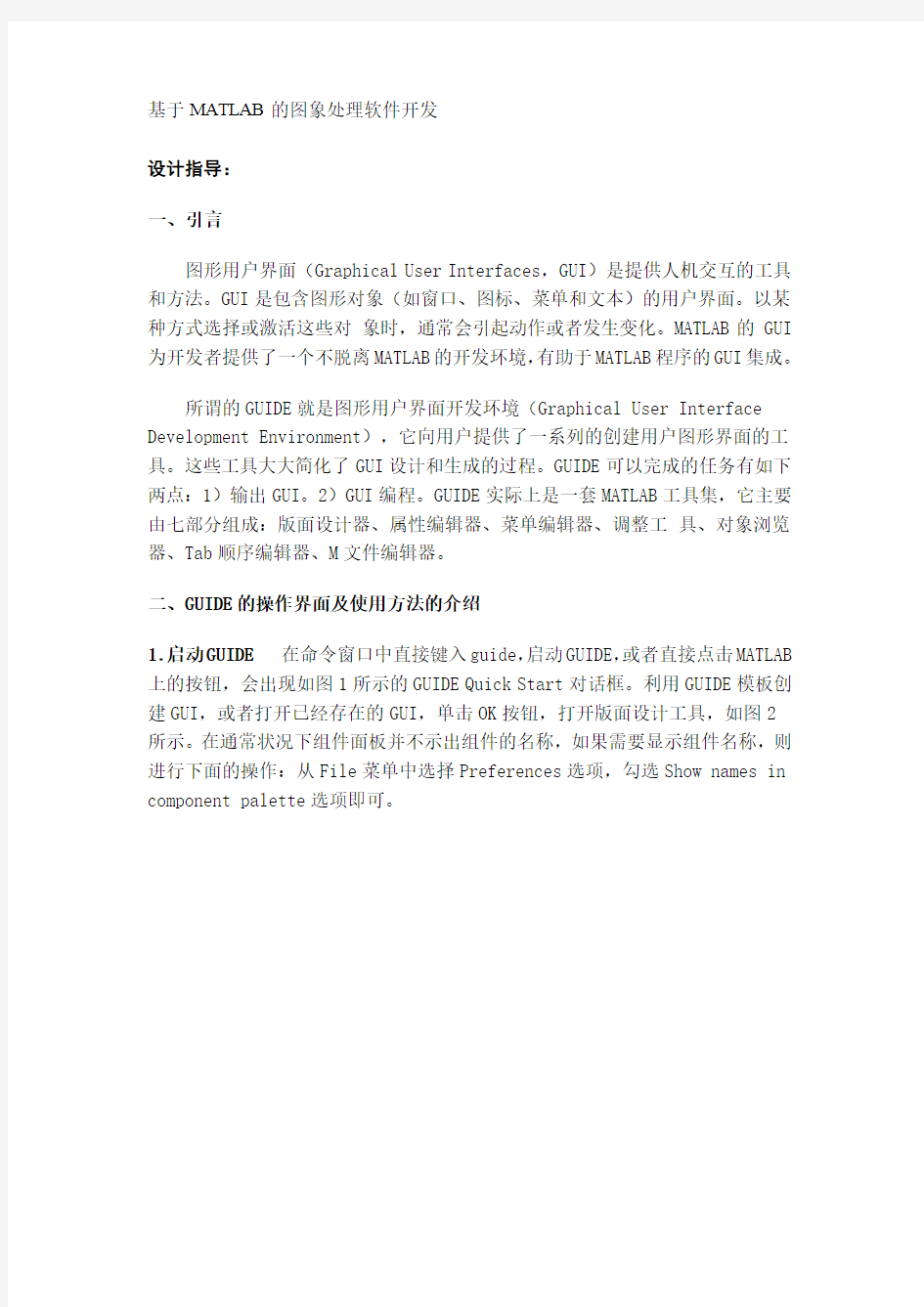
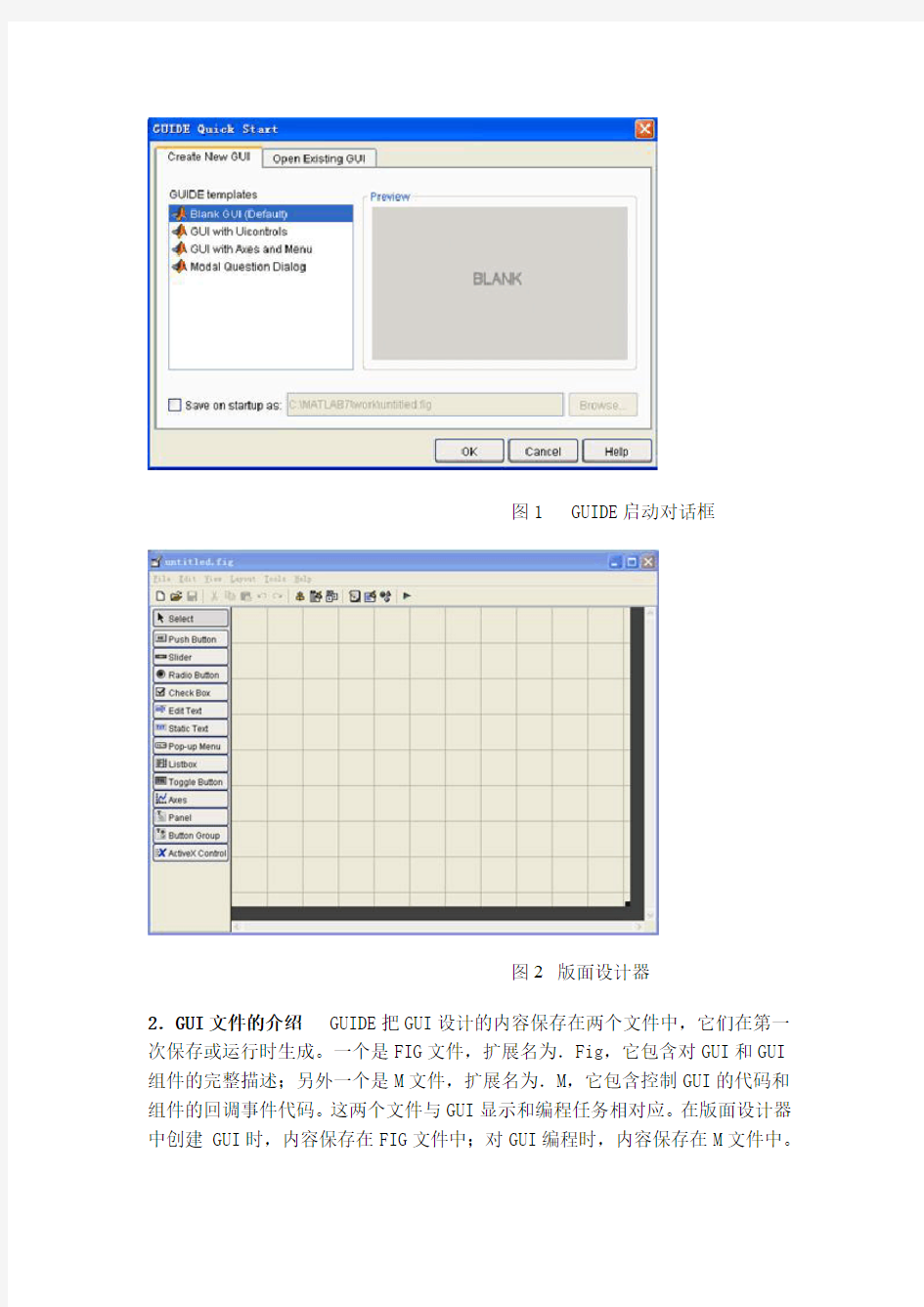
基于MATLAB的图象处理软件开发
设计指导:
一、引言
图形用户界面(Graphical User Interfaces,GUI)是提供人机交互的工具和方法。GUI是包含图形对象(如窗口、图标、菜单和文本)的用户界面。以某种方式选择或激活这些对象时,通常会引起动作或者发生变化。MATLAB的GUI 为开发者提供了一个不脱离MATLAB的开发环境,有助于MATLAB程序的GUI集成。
所谓的GUIDE就是图形用户界面开发环境(Graphical User Interface Development Environment),它向用户提供了一系列的创建用户图形界面的工具。这些工具大大简化了GUI设计和生成的过程。GUIDE可以完成的任务有如下两点:1)输出GUI。2)GUI编程。GUIDE实际上是一套MATLAB工具集,它主要由七部分组成:版面设计器、属性编辑器、菜单编辑器、调整工具、对象浏览器、Tab顺序编辑器、M文件编辑器。
二、GUIDE的操作界面及使用方法的介绍
1.启动GUIDE在命令窗口中直接键入guide,启动GUIDE,或者直接点击MATLAB 上的按钮,会出现如图1所示的GUIDE Quick Start对话框。利用GUIDE模板创建GUI,或者打开已经存在的GUI,单击OK按钮,打开版面设计工具,如图2
所示。在通常状况下组件面板并不示出组件的名称,如果需要显示组件名称,则进行下面的操作:从File菜单中选择Preferences选项,勾选Show names in component palette选项即可。
图1GUIDE启动对话框
图2版面设计器
2.GUI文件的介绍GUIDE把GUI设计的内容保存在两个文件中,它们在第一次保存或运行时生成。一个是FIG文件,扩展名为.Fig,它包含对GUI和GUI 组件的完整描述;另外一个是M文件,扩展名为.M,它包含控制GUI的代码和组件的回调事件代码。这两个文件与GUI显示和编程任务相对应。在版面设计器中创建GUI时,内容保存在FIG文件中;对GUI编程时,内容保存在M文件中。
通常情况下在版面设计器工具栏上单击相应的图标可以打开M文件编辑器。图3所示的编辑器显示了GUI with Axes and Menu模板的M文件的内容。
图3M文件编辑器
3.GUIDE环境的设置用户可以自定义GUIDE设计环境。在File菜单下选择Preferences,打开如图4所示的设置对话框,可以进行相应的设置。
图4GUIDE环境设置
三、基于GUI的图像处理软件平台的设计过程
图五启动GUIDE
在命令窗口中直接键入guide,启动GUIDE,或者直接点击MATLAB上的按钮,在弹出的窗口点击‘OK’按钮。
图六加入菜单项编辑
点击“Tools” “Menu Editor”进入菜单项编辑
图六新建菜单
图七增加子菜单
图八为子菜单编写回调函数
图九点击预览效果
图十效果预览
图十一建议的一种菜单布局
在设计程序中,不一定局限于上面的菜单样式。学生可以自行设计菜单样式,具有一定的合理性以及符合相应的要求即可。
